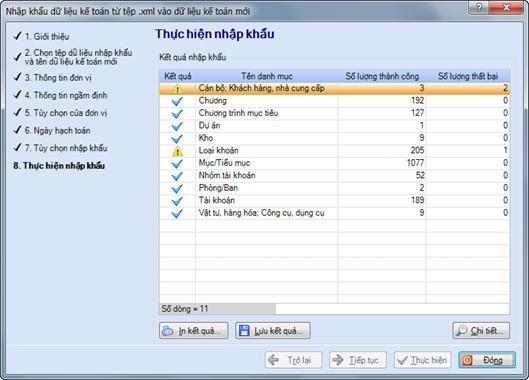Nghiệp vụ đáp ứng
Nghiệp vụ đáp ứng này cho phép người sửa dụng chuyển đổi dữ liệu kế toán từ tệp .xml lên phần mềm MISA Mimosa.NET 2014.
Các thao tác
- Vào menu Tệp\Nhập khẩu dữ liệu kế toán từ tệp .xml vào dữ liệu kế toán mới
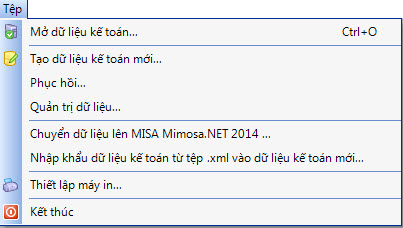
- Chương trình sẽ hiển thị hộp thoại Chuyển đổi dữ liệu bao gồm 8 bước sau:
- Bước 1: Giới thiệu
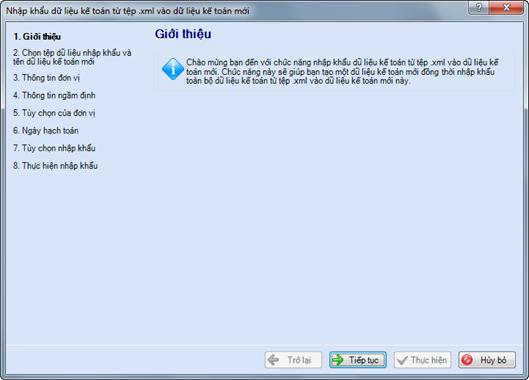
- Kích chuột vào <<Tiếp tục>> để chuyển sang bước 2
- Kích chuột vào <<Hủy bỏ>> để hủy bỏ lệnh nhập khẩu dữ liệu
- Bước 2: Chọn tệp dữ liệu nhập khẩu và tên dữ liệu kế toán mới

- Nhấn vào nút <<Chọn tệp>> để chọn đường dẫn đến nơi chứa file .xml dữ liệu
- Chọn Máy chủ, Tên dữ liệu kế toán và nơi lưu dữ liệu kế toán mới
- Kích chuột vào <<Tiếp tục>> để chuyển sang bước 3
- Kích chuột vào << Trở lại>> để quay lại bước 1
- Kích chuột vào <<Hủy bỏ>> để hủy bỏ lệnh nhập khẩu dữ liệu
- Bước 3: Thông tin đơn vị

- Nhập các thông tin của đơn vị
- Kích chuột vào <<Tiếp tục>> để chuyển sang bước 4
- Kích chuột vào << Trở lại>> để quay lại bước 2
- Kích chuột vào <<Hủy bỏ>> để hủy bỏ lệnh nhập khẩu dữ liệu
- Bước 4: Thông tin ngầm định
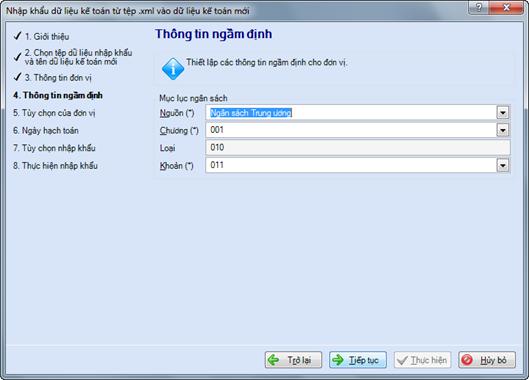
- Nhập các thông tin ngầm định của dữ liệu kế toán mới
- Kích chuột vào <<Tiếp tục>> để chuyển sang bước 5
- Kích chuột vào << Trở lại>> để quay lại bước 3
- Kích chuột vào <<Hủy bỏ>> để hủy bỏ lệnh nhập khẩu dữ liệu
- Bước 5: Tùy chọn của đơn vị
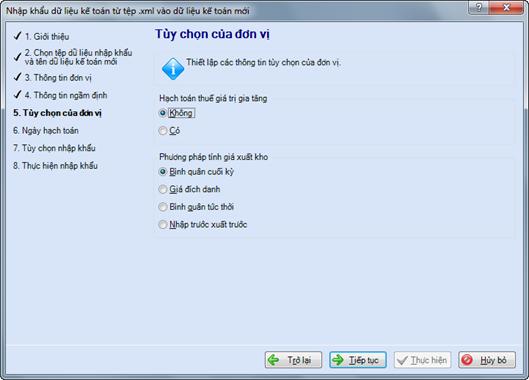
- Lựa chọn các thông tin của đơn vị
- Kích chuột vào <<Tiếp tục>> để chuyển sang bước 6
- Kích chuột vào << Trở lại>> để quay lại bước 4
- Kích chuột vào <<Hủy bỏ>> để hủy bỏ lệnh nhập khẩu dữ liệu
- Bước 6: Ngày hạch toán
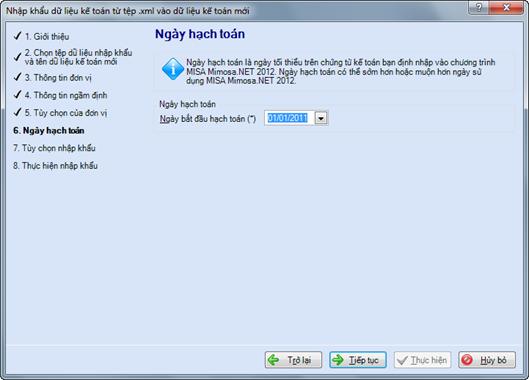
- Nhập ngày bắt đầu hạch toán của dữ liệu
- Kích chuột vào <<Tiếp tục>> để chuyển sang bước 7
- Kích chuột vào << Trở lại>> để quay lại bước 5
- Kích chuột vào <<Hủy bỏ>> để hủy bỏ lệnh nhập khẩu dữ liệu
- Bước 7: Tùy chọn nhập khẩu
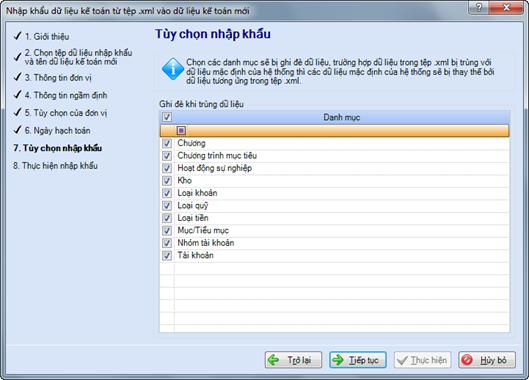
- Tích chọn vào các danh mục sẽ ghi đè từ dữ liệu .xml lên dữ liệu mặc định của Mimosa trong trường hợp 2 dữ liệu có các thông tin trùng nhau.
- Kích chuột vào <<Tiếp tục>> để chuyển sang bước 8
- Kích chuột vào << Trở lại>> để quay lại bước 6
- Kích chuột vào <<Hủy bỏ>> để hủy bỏ lệnh nhập khẩu dữ liệu
- Bước 8: Thực hiện nhập khẩu
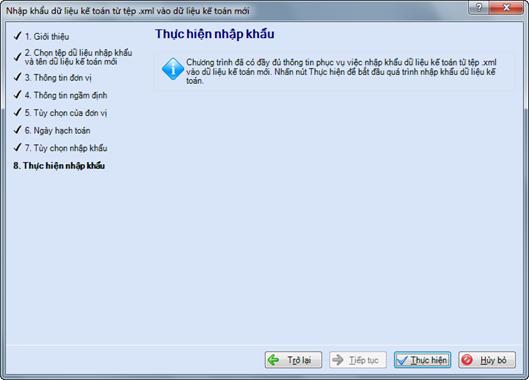
- Kích chuột vào <<Thực hiện>> để thực hiện việc nhập khẩu dữ liệu
- Kích chuột vào << Trở lại>> để quay lại bước 7
- Kích chuột vào <<Hủy bỏ>> để hủy bỏ lệnh nhập khẩu dữ liệu.
- Sau khi quá trình nhập khẩu kết thúc, chương trình sẽ xuất hiện màn hình thông báo kết quả của việc nhập khẩu